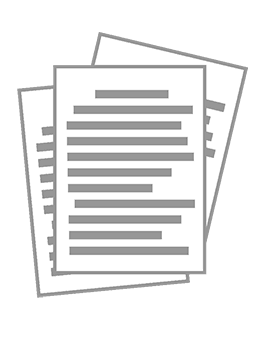Cuprins
- 1. Introducere .3
- 2. Lansarea programului .3
- 3. Microstation Manager .4
- 4. Partile ecranului .5
- 5. Mouse si tastatura .6
- 6. Setari .7
- 7. Stabilirea level-urilor .8
- 8. Culori, tipuri de linii si grosimea acestora.9
- 9. Atributele ferestrelor grafice (view) .11
- 10. Obtinerea de informatii despre un element din desen.12
- 11. Selectarea unuia sau mai multor elemente.12
- 12. Precision input .14
- 13. Salvarea desenului si incheierea sesiunii de desenare .14
- 14. Blocuri .16
- 15. Hasuri.17
- 16. Adnotarea.17
- 17. Cotarea .18
- 18. Fisiere referinta (reference files).19
- 19. Tiparirea desenelor.24
- 20. Consideratii finale.27
Extras din curs
1. Introducere
MicroStation este un produs specializat pentru CAD produs de firma Bentley System Inc. S.U.A.
Scopul acestui material este de a va ghida primii pasi in utilizarea programului, incercand si o paralela
intre acesta si AutoCAD, cu care sunteti deja familiarizati.
Pentru inceput vor fi prezentate urmatoarele aspecte:
- generalitati (intrarea si iesirea, partile ecranului, etc.)
- modul de folosire a mousului
- initializarea sistemului (setari, unitati, limite, palete de unelte, etc.)
- cateva reguli de desenare
- cotare
- hasurare
- crearea blocurilor
- reference file
- plotarea.
Ceea ce trebuie subliniat este ca acest ghid nu se va transforma intr-un manual complet de lucru in
MicroStation. Nu ezitati sa folositi atat documentatia originala pusa la dispozitie - MicroStation User’s
Guide, cat si Help-ul programului.
2. Lansarea programului
Se face prin dublu-clic pe icon-ul Microstation.
Microstation / Course Support Page 4 of 28
3. Microstation Manager
Aceasta este caseta de dialog pe care o aveti acum pe ecran. Din meniurile File si Directory putem crea
noi directoare, copia fisiere, “comprima” fisiere deja existente (comanda AutoCAD -purge-). Prin
optiunea New (din meniul File) putem crea un nou fisier desen, indicand numele acestuia si numele
fisierului seed . Fisierele seed sunt similare desenelor prototip ale AutoCAD-ului, insa sistemul
blocheaza optiunile 3D la un desen 2D (daca am ales ca prototip fisierul seed2d). Extensia fisierelor
desen realizate cu MicroStation este dgn.
Microstation / Course Support Page 5 of 28
Exercitiu
Creati un nou desen avand ca prototip fisierul seed2d, in directorul de lucru D:TRAINING.
Dupa indicarea numelui desenului apasati butonul OK.
OBS. Programul nu creaza fisierele tip bak , asa ca daca lucrati pe un desen deja existent si doriti sa
tineti si o versiune initiala a acestuia, va trebui sa faceti o copie cu o alta denumire (sau in alta locatie).
4. Partile ecranului
In acest moment am intrat in zona de desenare. In partea de sus a ecranului este zona de Command
Window. Aceasta contine meniu-urile pull-down, si zona introducerii comenzilor de la tastatura. De
asemenea afiseaza un mare numar de informatii utile, descrierea comenzii selectate, mesaje.
Sub ea se deschid doua vederi (view) afisate in cascada, iar in partea din stanga paleta principala
(Main).
Aceasta paleta de instrumente contine tot ce este nevoie pentru desenare si editare, adica:
- selectorul de elemente
- puncte
- hasuri
- arce
- tag - uri
- explodare
- masurare
- atribute
- stergere
- multimi de selectie
Microstation / Course Support Page 6 of 28
- linii
- poligoane
- cercuri
- texte
- blocuri (“cell”- uri)
- cotare
- manipulare
- modificare.
5. Mouse si tastatura
Butonul din stanga (al mouse-ului), pe care il vom numi in continuare butonul 1, se numeste accept
sau data si cu el putem indica puncte sau accepta punctele rezultate din tentative. Butonul din dreapta
(al mouse-ului), pe care il vom numi in continuare butonul 2, se numeste reset si cu el putem anula
ultimul punct selectat sau renunta la o comanda.
Am amintit mai sus despre tentativa. Acesta este o noutate a programului MicroStation. Ea inseamna
de fapt tentativa de selectie a unui punct - punct care va fi marcat printr-o cruciulita - si se obtine prin
butonul din mijloc (al mouse-ului). Pentru alegerea corecta a unui punct NU ESTE SUFICIENT
sa selectam un osnap si sa punctam in apropierea zonei (ex. aleg osnap mid si punctez in
apropierea liniei sau chiar la capatul ei), CI DUPA ALEGEREA OSNAPULUI REALIZAM
TENTATIVE DE SELECTIE PANA CAND OBTINEM PUNCTUL DORIT SI APOI APASAM
BUTONUL 1 (ACCEPT).
Conținut arhivă zip
- Microstation.pdf